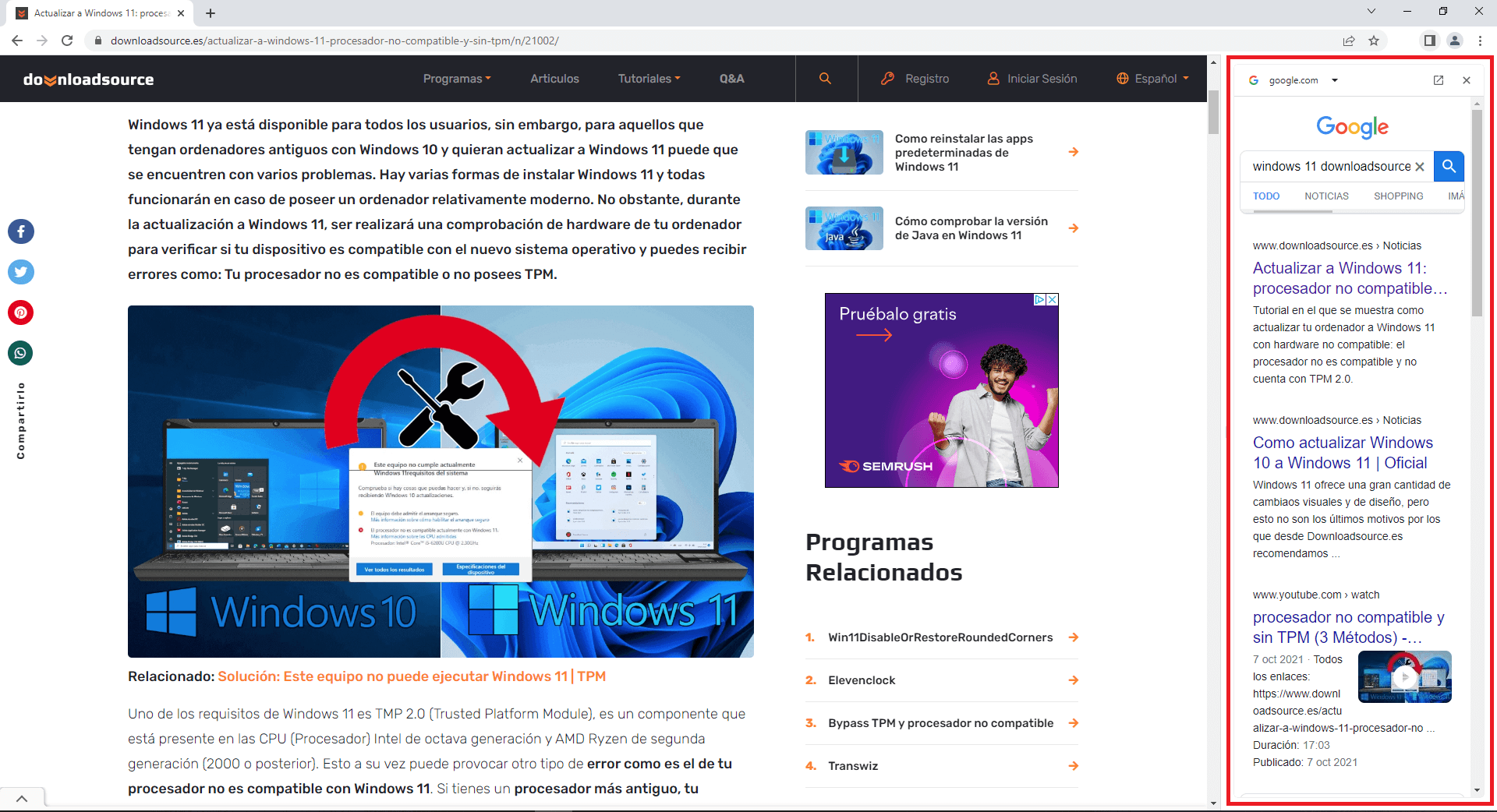Una nueva versión del navegador Google Chrome ya está disponible y con ella nuevas funciones y características. La nueva función más destacada de Chrome es la búsqueda lateral la cual te permite redirigir tu búsqueda a una barra lateral de la interfaz del navegador. Gracias a esto, podrás mover con tan solo un clic los resultados de búsqueda mostrados en una pestaña al panel de la derecha de la ventana. Afortunadamente Google Chrome permite activar o desactivar esta función en el caso de que desees utilizarla o no.

Relacionado: Como eliminar tarjetas de crédito en Google Chrome (PC o App)
El panel lateral de búsqueda en Google Chrome ha sido creado con el objetivo de que cualquier usuario pueda comparar los resultados de búsqueda, o mantenerlos siempre visibles mientras se sigue navegado por otros sitios Webs en esta misma ventana del navegador Google Chrome.
Hasta ahora, cuando hacemos clic en cualquiera de los resultados de búsqueda de Google, nuestro navegador Google Chrome abrirá dicha Web en la misma pestaña del navegador o en una nueva si a la hora de hacer clic mantenemos pulsada la tecla Ctrl. Para volver a la página con los resultados de búsqueda de Google tenías que hacer clic en el botón de atrás del navegador.
Sin embargo, ahora gracia a la función Búsqueda Lateral cuando hagamos clic en un resultado de búsqueda de Google y esta Web se abra en la misma y otra pestaña, verás un icono de Google en la parte derecha de la barra de dirección. Al hacer clic en dicho icono de Google, se mostrará la página de búsqueda de Google anterior, pero en la parte derecha de la ventana de Chrome.
Dicho esto, a continuación, queremos mostraros como activar o desactivar la búsqueda lateral en el navegador Google Chrome y como usarla:
Como activar la búsqueda lateral de Google Chrome (Side Search)
1. Asegúrate de actualizar tu navegador Google Chrome a la última versión.
2. Ahora abre Chrome y en la barra de direcciones accede a:
chrome://flags/
3. Ahora en la búsqueda de Flags deberás usar el termino:
#side-search
4. El primer resultado de búsqueda será la función que queremos activar.
5. Haz clic en el botón a la derecha de dicha función y en el menú desplegable deberás seleccionar:
- Enable: Para activar la búsqueda lateral de Google Chrome.
- Disable: Para desactivar la búsqueda lateral de Google Chrome.
6. Tras seleccionar la opción deseada, haz clic en el botón azul: Relaunch
7. Esto hará que tu navegador Google Chrome se reinicie y la función esté lista para ser usada.
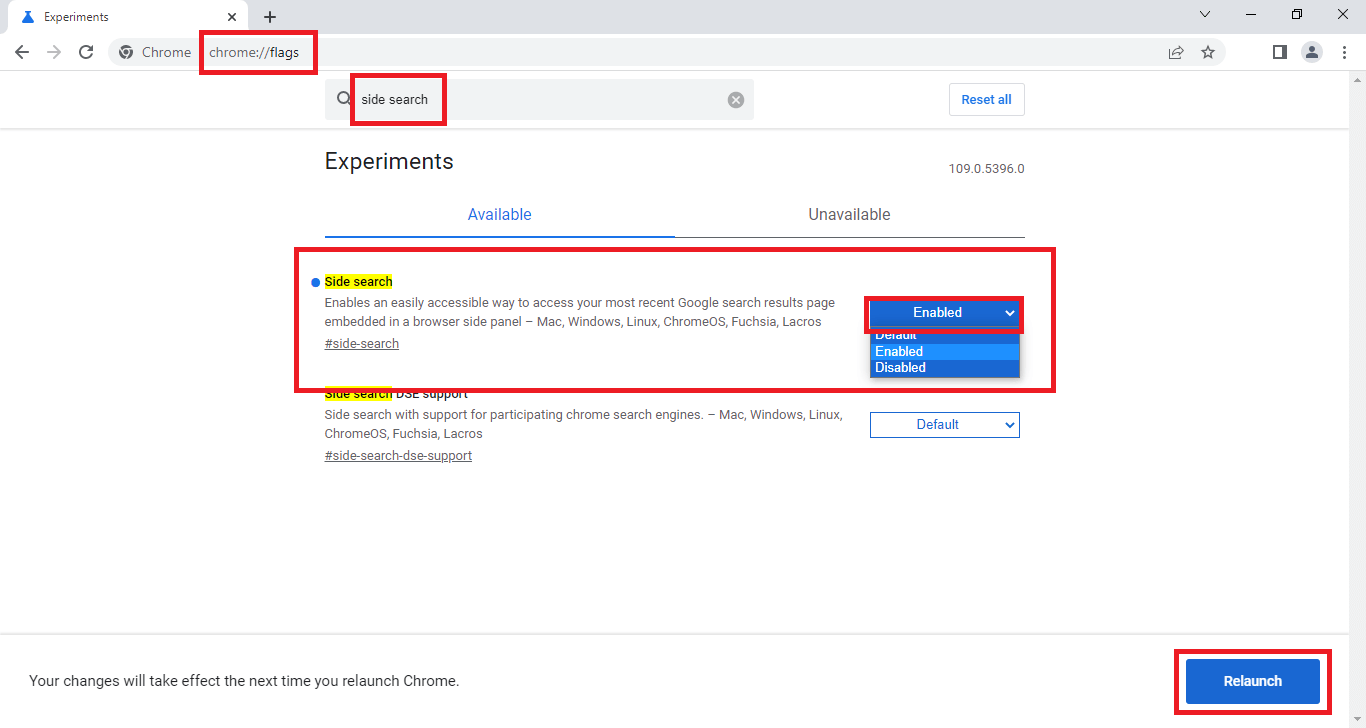
Como usar la búsqueda lateral del navegador Google Chrome (Side Search)
1. Una vez activada la función en Chrome, abre el navegador y procede a realizar la búsqueda de lo que quieres encontrar.
2. Haz clic sobre el resultado de búsqueda deseado.
3. Cuando la Web se abra verás como en la parte derecha de la barra de direcciones de Chrome verás el icono de Google sobre el que tendrás que hacer clic.
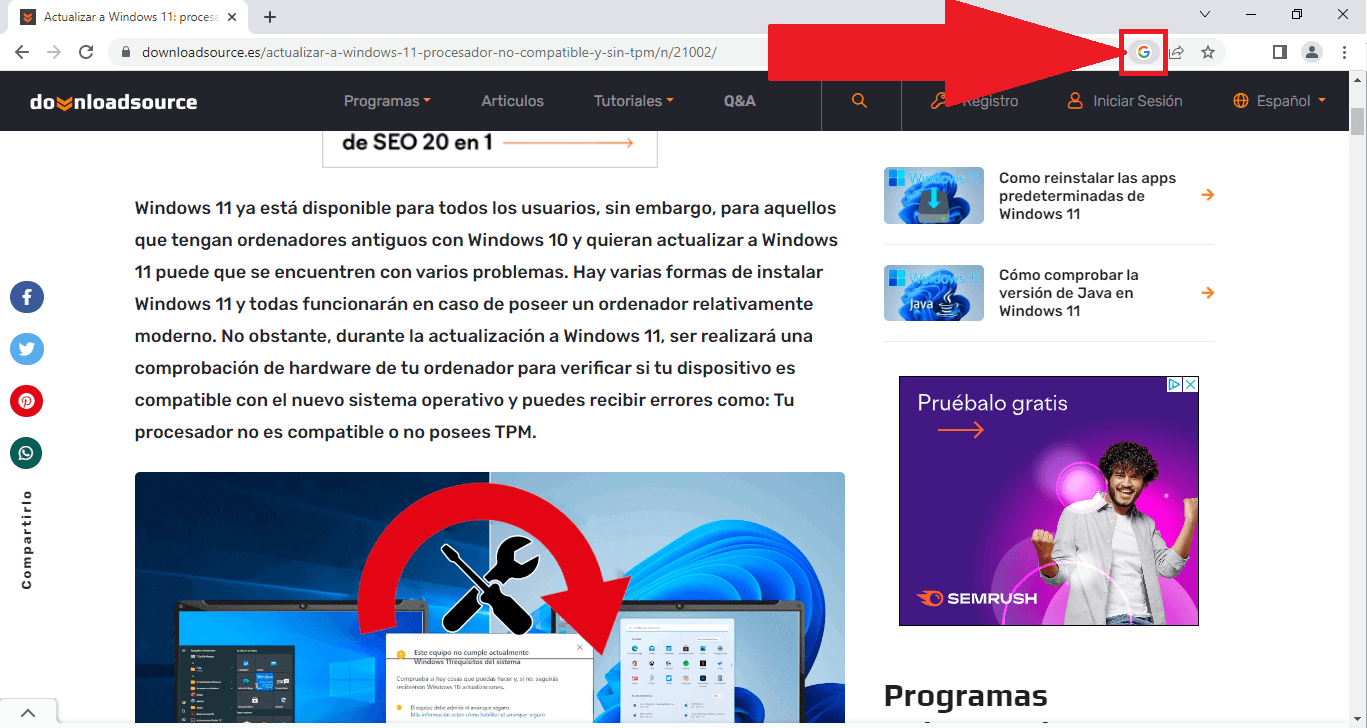
4. Esto hará que de forma automática la ultima página de búsqueda de Google que usaste para acceder a la Web actual se muestre en un menú en la parte derecha de la ventana.
5. Cuando la barra lateral se abra, el icono de Google desaparecerá de la barra de direcciones. Pero si cierras el panel, el ícono "G" de Google volverá a aparecer en la parte derecha de la barra de direcciones de Chrome.